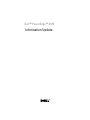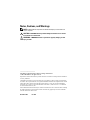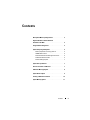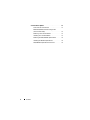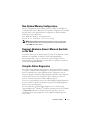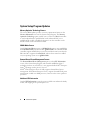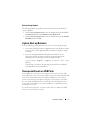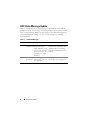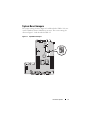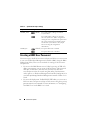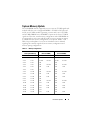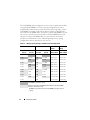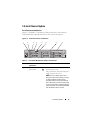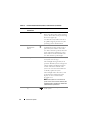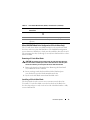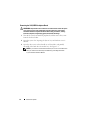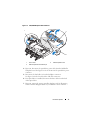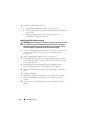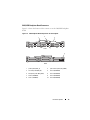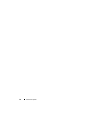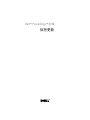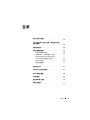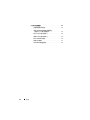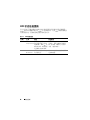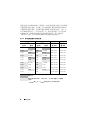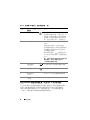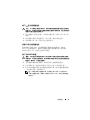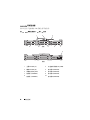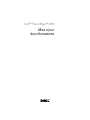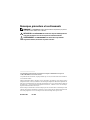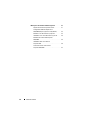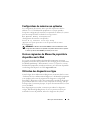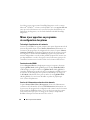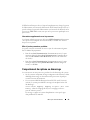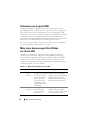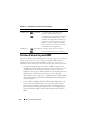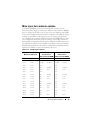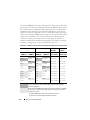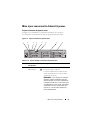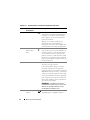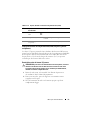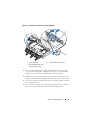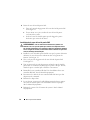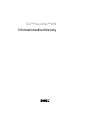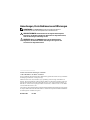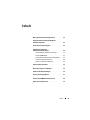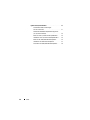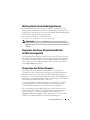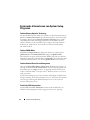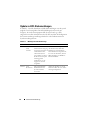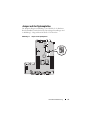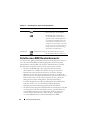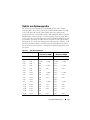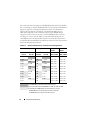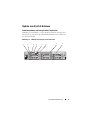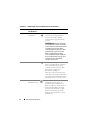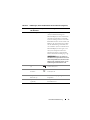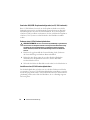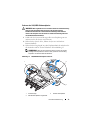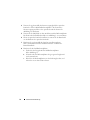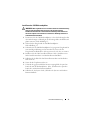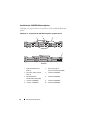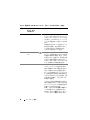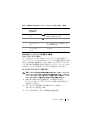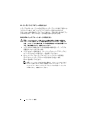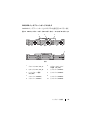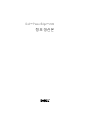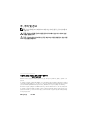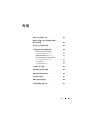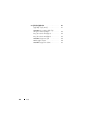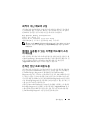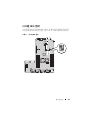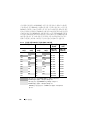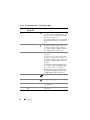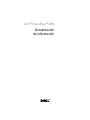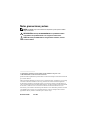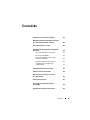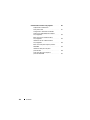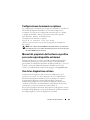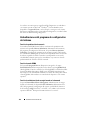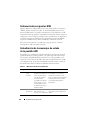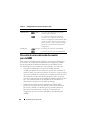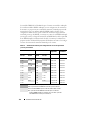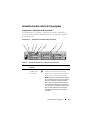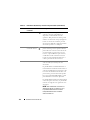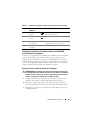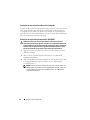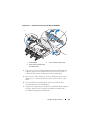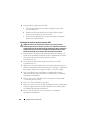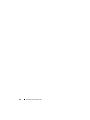La page est en cours de chargement...
La page est en cours de chargement...
La page est en cours de chargement...
La page est en cours de chargement...
La page est en cours de chargement...
La page est en cours de chargement...
La page est en cours de chargement...
La page est en cours de chargement...
La page est en cours de chargement...
La page est en cours de chargement...
La page est en cours de chargement...
La page est en cours de chargement...
La page est en cours de chargement...
La page est en cours de chargement...
La page est en cours de chargement...
La page est en cours de chargement...
La page est en cours de chargement...
La page est en cours de chargement...
La page est en cours de chargement...
La page est en cours de chargement...
La page est en cours de chargement...
La page est en cours de chargement...
La page est en cours de chargement...
La page est en cours de chargement...
La page est en cours de chargement...
La page est en cours de chargement...
La page est en cours de chargement...
La page est en cours de chargement...
La page est en cours de chargement...
La page est en cours de chargement...
La page est en cours de chargement...
La page est en cours de chargement...
La page est en cours de chargement...
La page est en cours de chargement...
La page est en cours de chargement...
La page est en cours de chargement...
La page est en cours de chargement...
La page est en cours de chargement...

Dell™ PowerEdge™ 2970
Mise à jour
des informations

Remarques, précautions et avertissements
REMARQUE : une REMARQUE indique des informations importantes qui peuvent
vous aider à mieux utiliser votre ordinateur.
PRÉCAUTION : une PRÉCAUTION vous avertit d'un risque de dommage matériel
ou de perte de données en cas de non-respect des instructions données.
AVERTISSEMENT : un AVERTISSEMENT vous avertit d'un risque d'endom-
magement du matériel, de blessure corporelle ou de mort.
____________________
Les informations contenues dans ce document sont sujettes à modification sans préavis.
© 2007–2009 Dell Inc. Tous droits réservés.
La reproduction de ce document, de quelque manière que ce soit, sans l'autorisation écrite de Dell Inc.
est strictement interdite.
Marques mentionnées dans ce document : Dell, le logo DELL, OpenManage et PowerEdge sont des
marques de Dell Inc. Microsoft et Windows sont des marques déposées de Microsoft Corporation aux
États-Unis et/ou dans d'autres pays ; Red Hat et Red Hat Enterprise Linux sont des marques déposées
de Red Hat, Inc. ; SUSE est une marque déposée de Novell Inc. ; AMD PowerNow! est une marque
déposée d'Advanced Micro Devices, Inc.
D'autres marques commerciales et noms de marque peuvent être utilisés dans ce document pour faire
référence aux entités se réclamant de ces marques et de ces noms ou de leurs produits. Dell Inc. dénie
tout intérêt propriétaire vis-à-vis des marques et des noms de marque autres que les siens.
Novembre 2009 Rév. A06

Table des matières 41
Table des matières
Configurations de mémoire non optimales . . . . . . . 43
Versions régionales du Manuel du propriétaire
disponibles sur le Web
. . . . . . . . . . . . . . . . . 43
Utilisation des diagnostics en ligne
. . . . . . . . . . . 43
Mises à jour apportées au programme
de configuration du système
. . . . . . . . . . . . . . . 44
Technologie d'optimisation de la mémoire
. . . . . 44
Fonction de mode QDMA
. . . . . . . . . . . . . . 44
Gestion de l'alimentation en fonction
de la demande
. . . . . . . . . . . . . . . . . . . 44
Informations supplémentaires
sur le processeur
. . . . . . . . . . . . . . . . . . 45
Mise à jour des paramètres par défaut
. . . . . . 45
Comportement du système au démarrage
. . . . . . . . 45
Surtensions sur les ports USB
. . . . . . . . . . . . . . 46
Mise à jour des message d'état affichés
sur l'écran LCD
. . . . . . . . . . . . . . . . . . . . . . 46
Cavaliers de la carte système
. . . . . . . . . . . . . . 47
Création d'un mot de passe BMC
. . . . . . . . . . . . 48
Mise à jour de la mémoire système
. . . . . . . . . . . 49

42 Table des matières
Mise à jour concernant le châssis 3,5 pouces . . . . . 51
Voyants et fonctions du panneau avant
. . . . . . 51
Configuration mixte de disques durs
SAS/SATA (disques 3,5 pouces uniquement)
. . . . 53
Retrait d'un cache de lecteur 3,5 pouces
. . . . . 53
Installation d'un cache de lecteur 3,5 pouces
. . . 54
Retrait de la carte de fond de panier
SAS/SATA
. . . . . . . . . . . . . . . . . . . . . . 54
Installation de la carte de fond
de panier SAS
. . . . . . . . . . . . . . . . . . . . 56
Connecteurs de la carte de fond
de panier SAS/SATA
. . . . . . . . . . . . . . . . 57

Mise à jour des informations 43
Configurations de mémoire non optimales
Les configurations de mémoire autres que celles répertoriées dans les
tableaux 3-1 et 3-2 du Manuel du propriétaire ne sont pas optimales.
Lorsqu'une configuration de mémoire non optimale est détectée, le système
peut interrompre le POST et afficher le message suivant :
Non-Optimal Memory Configuration
(Configuration de mémoire non optimale)
Press F1 to continue or F2 for Setup
(Appuyez sur F1 pour poursuivre ou sur F2 pour accéder au menu
de configuration)
REMARQUE : l'utilisation de barrettes DIMM de cadences différentes rend la
configuration de la mémoire non optimale. Le système réduit la cadence système
à celle du jeu de barrettes DIMM la plus basse pour le canal.
Versions régionales du Manuel du propriétaire
disponibles sur le Web
Les versions régionales traduites du Manuel du propriétaire n'étant pas
disponibles au moment de la production, elles n'ont pas pu être incluses dans
le CD Dell OpenManage™ Documentation, version 5.2. Toutes les versions
du Manuel du propriétaire normalement fournies sur le CD sont disponibles
en téléchargement depuis le site Web support.dell.com.
Utilisation des diagnostics en ligne
L'outil en ligne Server Administrator Diagnostics mentionné dans la section
“Utilisation de Server Administration Diagnostics” du Manuel du propriétaire
a été remplacé par la suite de programmes de diagnostics en ligne Dell
PowerEdge™ Diagnostics. Cette suite comprend des modules de diagnostics
qui permettent de tester le châssis et des composants de stockage, tels que
les disques durs, la mémoire physique, les ports de communication, les cartes
réseau, le CMOS.
Pour diagnostiquer un incident, commencez par utiliser les diagnostics
en ligne, Dell PowerEdge Diagnostics. Si vous ne parvenez toujours pas
à identifier la cause du problème, utilisez les diagnostics du système.

44 Mise à jour des informations
Les fichiers requis pour exécuter PowerEdge Diagnostics sur les systèmes
Microsoft
®
Windows
®
et Linux sont disponibles sur le site support.dell.com
ainsi que sur les CD fournis avec le système. Pour plus d'informations sur
l'utilisation des diagnostics, voir le Guide d'utilisation de Dell PowerEdge
Diagnostics.
Mises à jour apportées au programme
de configuration du système
Technologie d'optimisation de la mémoire
La mise à jour du BIOS en vigueur comporte une option d'optimisation de la
mémoire disponible depuis l'écran Memory Information (Informations sur
la mémoire) du programme de configuration du système. L'option Memory
Optimizer Technology (Technologie d'optimisation de la mémoire) permet
de configurer les deux contrôleurs DRAM pour qu'ils fonctionnement de
manière indépendante en mode 64 bits parallèle (l'option EEC avancé n'est
pas disponible dans ce mode). Vous pouvez aussi la désactiver pour que les
contrôleurs fonctionnent en mode 128 bits avec la fonction ECC avancé.
Fonction de mode QDMA
L'écran Integrated Devices (Périphériques intégrés) comporte désormais
l'option QDMA Mode (Mode QDMA) pour le champ Embedded SATA
(SATA intégré). Lorsqu'il est défini sur QDMA Mode (Mode QDMA), le
contrôleur SATA intégré prend en charge les périphériques ATAPI à un taux
de transfert des données plus élevé qu'avec le taux PIO pris en charge par
le ATA Mode (Mode ATA). Pour pouvoir utiliser le mode QDMA Mode
(Mode QDMA), il est nécessaire d'installer un pilote de périphérique
sur le système d'exploitation.
Gestion de l'alimentation en fonction de la demande
L'option Demand-Based Power Management (Gestion de l'alimentation
en fonction de la demande) de l'écran CPU Information (Informations sur
le processeur) du programme de configuration du système active les fonctions
de la technologie AMD PowerNow!™ sur le ou les processeurs du système.
Cette fonction n'est pas prise en charge par les systèmes d'exploitation
Red Hat
®
Enterprise Linux
®
antérieurs à la version 5.

Mise à jour des informations 45
SUSE
®
Linux Enterprise Server 10 prend complètement en charge la gestion
de l'alimentation en fonction de la demande. SUSE Linux Enterprise Server 9
prend en charge la gestion de l'alimentation en fonction de la demande sur les
processeurs AMD double cœur, mais pas sur les processeurs quadruple cœur
plus récents.
Informations supplémentaires sur le processeur
Les champs relatifs au processeur de l'écran CPU Information (Informations
sur le processeur) indiquent désormais la famille, le modèle et le numéro
du processeur spécifié.
Mise à jour des paramètres par défaut
Les points suivants constituent des mises à jour des informations figurant
dans le Manuel du propriétaire.
• Dans l'écran
Serial Communication
(Communications série), le para-
mètre par défaut du champ
Serial Communication
(Communications
série) est
On without Console Redirection
(Activées sans redirection
de console).
• Dans l'écran
Serial Communication
(Communications série), le para-
mètre par défaut du champ
Failsafe Baud Rate
(Débit de la ligne de
secours) est
115200
.
Comportement du système au démarrage
Les événements suivants peuvent se produire lors du démarrage du système.
• Sur les systèmes comportant de larges configurations de mémoire, le délai
d'affichage d'une image sur le moniteur vidéo peut varier de quelques
secondes à environ deux minutes.
• Si vous exécutez Red Hat Enterprise Linux WS, ES ou AS (Version 4)
(x86-64), le système peut afficher le message suivant plusieurs fois lors
du démarrage :
clear kernel mapping: mapping is split: will leak
memory (effacer le mappage du noyau : le mappage est divisé :
perte de mémoire prévue)
Ce message est propre au système d'exploitation et n'est pas le signe
d'un problème lié au matériel.

46 Mise à jour des informations
Surtensions sur les ports USB
Certains périphériques USB peuvent provoquer des surtensions sur les
ports USB du système. Si tel est le cas, le système désactive un ou plusieurs
ports USB concernés et les communications avec les périphériques USB
sont rompues. Un message système peut s'afficher pour signaler cet incident,
ce n'est pas toujours le cas, particulièrement lorsque des périphériques
sont connectés aux ports USB situés à l'arrière du système. Si une surtension
désactive les ports USB, redémarrez le système pour les réactiver.
Si les surtensions persistent, il se peut que vous deviez retirer ou remplacer
le ou les périphériques USB connectés au système.
Mise à jour des message d'état affichés
sur l'écran LCD
Le tableau 1-1 répertorie les nouveaux messages d'état susceptibles de
s'afficher sur l'écran LCD et indique leur cause probable. Les messages
de l'écran LCD se rapportent aux éléments enregistrés dans le journal des
événements du système. Pour plus d'informations sur ce journal et sur la
configuration des paramètres de gestion du système, consultez la documen-
tation du logiciel de gestion de systèmes.
Tableau 1-1. Messages d'état affichés sur l'écran LCD
Code Texte Causes Actions correctives
E1232 VDD 12V
PS#
PwrGd
Le bloc d'alimentation
spécifié a subi une panne
de courant lors de la
mise sous tension du
système. Si aucune
panne de courant ne
s'est produite, le bloc
d'alimentation spécifié
est défaillant.
Si une panne de courant s'est
produite, ce message s'affiche
uniquement à titre d'information.
Si le bloc d'alimentation est
défaillant, voir “Obtention d'aide”
dans le Manuel du propriétaire.
E141C CPU
Mismatch
Le deux processeurs
forment une paire
non prise en charge
par le système.
Changez les processeurs pour
qu'ils forment une paire prise
en charge ou qu'ils correspondent
à une configuration valide.

Mise à jour des informations 47
Cavaliers de la carte système
Les réglages des cavaliers présentés à la figure 6-1 et décrits dans le tableau 6-1
du
Manuel du propriétaire
fourni avec le système sont incorrects. Les réglages
appropriés sont présentés à la figure 1-1 et décrits dans le tableau 1-2.
Figure 1-1. Cavaliers de la carte système

48 Mise à jour des informations
Création d'un mot de passe BMC
Vous devez attribuer un nom d'utilisateur et un mot de passe de réseau local
valides avant de pouvoir vous connecter au contrôleur BMC à l'aide de
l'utilitaire de gestion du contrôleur BMC. Vous pouvez créer un nom
d'utilisateur et un mot de passe de réseau local des deux manières suivantes :
• Si vous lancez l'utilitaire d'accès à distance au BMC en appuyant sur
<CTRL+E> lors du démarrage du système, vous pouvez créer un nom
d'utilisateur de réseau local et un mot de passe de 16 caractères au
maximum. (Notez que cet utilitaire permet de créer uniquement le nom
d'utilisateur de réseau local et le mot de passe associé.) Pour plus
d'informations sur cette option, voir “Configuration du contrôleur BMC”
dans le
Guide d'utilisation de Dell OpenManage Baseboard Management
Controller Utilities
.
• Si vous employez l'utilitaire SYSCFG.EXE du kit de déploiement, vous
pouvez créer un nom d'utilisateur de réseau local et un mot de passe
de 20 caractères maximum. Utilisez pour cela la commande
syscfg
passwordaction
. Pour plus d'informations, voir “Configuration de
nouveaux utilisateurs BMC” dans le
Guide d'utilisation
du contrôleur
BMC.
Tableau 1-2. Paramètres des cavaliers de la carte système
Cavalier Paramètre Description
NVRAM_CLR (par défaut) Les paramètres de configuration sont
conservés au démarrage du système.
Les paramètres de configuration sont effacés
au prochain démarrage du système. (Si les
paramètres de configuration sont altérés au
point que le système ne peut pas démarrer,
installez le cavalier et démarrez le système.
Retirez ensuite le cavalier avant de restaurer
les informations de configuration.)
PWRD_EN
(par défaut) La fonction de mot de passe est activée.
La fonction de mot de passe est désactivée.

Mise à jour des informations 49
Mise à jour de la mémoire système
Les barrettes DIMM de 8 Go prises en charge par le système sont des
barrettes à quatre rangées de connexions. Toutes les autres barrettes DIMM
prises en charge (de 512 Mo, 1 Go, 2 Go et 4 Go) sont cadencées à 667 MHz.
Si un système contient à la fois des barrettes cadencées à 533 MHz et d'autres
cadencées à 667 MHz, la seule fréquence prise en charge est la plus basse,
soit 533 MHz. Par conséquent, l'utilisation de barrettes DIMM de 8 Go dans
une configuration mixte n'est pas prise en charge ; un message s'affiche au
démarrage du système pour indiquer que la configuration de la mémoire n'est
pas optimale. Le tableau 1-3 et le tableau 1-4 mettent à jour les informations
du Manuel du propriétaire concernant les configurations actuellement dispo-
nibles pour la mémoire système et la mémoire de réserve.
Tableau 1-3. Configurations de mémoire
Mémoire système totale
Paire de barrettes DIMM
du processeur 1
(taille par barrette DIMM)
Paire de barrettes DIMM
du processeur 2
(taille par barrette DIMM)
1 processeur 2 processeurs DIMM 1/2 DIMM 3/4 DIMM 5/6 DIMM 7/8
1Go 2Go 512Mo 512Mo
2Go 4Go 512Mo 512Mo 512Mo 512Mo
2Go 4Go 1Go 1Go
3Go 6Go 1Go 512Mo 1Go 512Mo
4 Go 8 Go 1 Go 1 Go 1 Go 1 Go
4Go 8Go 2Go 2Go
5Go 10Go 2Go 512Mo 2Go 512Mo
6Go 12Go 2Go 1Go 2Go 1Go
8Go 16Go 2Go 2Go 2Go 2Go
8Go 16Go 4Go 4Go
9Go 18Go 4Go 512Mo 4Go 512Mo
10 Go 20 Go 4 Go 1 Go 1 Go 4 Go
12 Go 24 Go 4 Go 2 Go 2 Go 4 Go
16 Go 32 Go 4 Go 4 Go 4 Go 4 Go
16 Go 32 Go 8 Go 8 Go
32 Go 64 Go 8 Go 8 Go 8 Go 8 Go

50 Mise à jour des informations
Les barrettes DIMM de 8 Go prises en charge par le système sont des barrettes à
quatre rangées de connexions. L'utilisation de barrettes DIMM à quatre rangées
de connexions dans la configuration d'une mémoire de réserve est proportion-
nellement moins rentable que celle de barrettes DIMM à une seule ou deux
rangées de connexions. La mémoire de réserve étant allouée rangée par rangée,
seuls 25 % d'une barrette DIMM à quatre rangées de connexions (soit une seule
rangée) lui sont attribués, contre 50 % pour une barrette à deux rangées de
connexions et 100 % pour une barrette à une seule rangée. Le tableau 1-4
remplace les informations du
Manuel du propriétaire
concernant les configura-
tions prises en charge par le système pour la mémoire de réserve.
Tableau 1-4. Mémoire de réserve dans des configurations monoprocesseur et biprocesseur
Processeur 1 Processeur 2 Mémoire
disponible
Mémoire
de réserve
Paire de
DIMM 1/2
Paire de
DIMM 3/4
Paire de
DIMM 5/6
Paire de
DIMM 7/8
1 processeur/
2 processeurs
1 processeur/
2 processeurs
512 Mo
512 Mo 512 Mo 512 Mo 1 Go / 2 Go 1 Go / 2 Go
1Go 512 Mo 1Go 512 Mo 1 Go / 2 Go 2 Go / 4 Go
1Go
1Go 1Go 1Go 2 Go / 4 Go 2 Go / 4 Go
2Go 512 Mo 2Go 512 Mo 3 Go / 6 Go 2 Go / 4 Go
2Go
1Go 2Go 1Go 4 Go / 8 Go 2 Go / 4 Go
2Go
2Go 2Go 2Go 6 Go / 12 Go 2 Go / 4 Go
4Go 512 Mo 4Go 512 Mo 5 Go / 10 Go 4 Go / 8 Go
4Go 1Go 4Go 1 Go 6 Go / 12 Go 4 Go / 8 Go
4Go 2Go 4Go 2 Go 8 Go / 16 Go 4 Go / 8 Go
4Go
4Go 4Go 4Go 12 Go / 24 Go 4 Go / 8 Go
8Go 8Go 8Go 8Go 28 Go / 56 Go 4 Go / 8 Go
Indique une barrette DIMM à simple rangée de connexions utilisée pour la mémoire
de réserve (512 Mo ou 1 Go). La capacité totale de cette barrette est allouée
à la mémoire de réserve.
Indique une barrette DIMM à deux rangées de connexions utilisée pour la mémoire
de réserve (2 Go ou 4 Go). La moitié de la capacité de cette barrette est allouée
à la mémoire de réserve.
Les barrettes DIMM de 8 Go sont à quatre rangées de connexions.
Un quart de leur capacité est alloué à la mémoire de réserve.

Mise à jour des informations 51
Mise à jour concernant le châssis 3,5 pouces
Voyants et fonctions du panneau avant
La figure 1-2 et le tableau 1-5 présentent les boutons, les voyants et
les connecteurs situés derrière le cadre en option du panneau avant.
Figure 1-2. Voyants et fonctions du panneau avant
Tableau 1-5. Voyants, boutons et connecteurs du panneau avant
Élément Voyant, bouton
ou connecteur
Icône Description
1 Voyant et bouton
d'alimentation
Le voyant de mise sous tension s'allume
lorsque le système est allumé.
Le bouton d'alimentation contrôle la sortie
du bloc d'alimentation en courant continu
qui alimente le système.
REMARQUE : si vous éteignez unn ordinateur
utilisant un système d'exploitation conforme
ACPI en appuyant sur le bouton d'alimentation,
le système peut effectuer un arrêt normal avant
que l'alimentation ne soit coupée. Si le système
d'exploitation n'est pas conforme ACPI, une
pression sur ce bouton met le système hors
tension immédiatement.
6
5
4
3
2
1
87

52 Mise à jour des informations
2 Bouton NMI
Ce bouton permet de résoudre les erreurs liées
aux logiciels ou aux pilotes de périphériques
rencontrées avec certains systèmes d'exploi-
tation. Appuyez sur ce bouton à l'aide de la
pointe d'un trombone.
Appuyez sur ce bouton uniquement si
un technicien de support qualifié vous
indique de le faire ou si cela est indiqué dans
la documentation du système d'exploitation.
3 Bouton d'identi-
fication du sys-
tème
Les boutons d'identification des panneaux
avant et arrière peuvent servir à identifier un
système spécifique au sein d'un rack. Si l'un
de ces boutons est activé, l'écran LCD du
panneau avant et le voyant d'état du système
(bleu) situé sur le panneau arrière clignotent
jusqu'à ce que l'utilisateur appuie de nouveau
sur l'un des boutons.
4 Écran LCD Affiche l'ID du système, les informations
d'état et les messages d'erreur.
L'écran LCD s'allume lorsque le système
fonctionne normalement. Le logiciel de
gestion de systèmes, tout comme les boutons
d'identification situés à l'avant et à l'arrière du
système, peuvent faire clignoter l'écran LCD
en bleu pour identifier un système spécifique.
Il est orange lorsque le système nécessite une
intervention. Il affiche alors un code d'erreur
suivi d'un texte descriptif.
REMARQUE : si le système est connecté
à l'alimentation secteur et qu'une erreur a été
détectée, l'écran LCD s'allume en orange,
que le système soit allumé ou non.
5 Connecteurs
USB (2)
Permettent de connecter au système
des périphériques compatibles USB 2.0.
Tableau 1-5. Voyants, boutons et connecteurs du panneau avant (suite)
Élément Voyant, bouton
ou connecteur
Icône Description

Mise à jour des informations 53
Configuration mixte de disques durs SAS/SATA (disques 3,5 pouces
uniquement)
Le châssis 3,5 pouces permet de faire cohabiter deux lecteurs SATA et un à
quatre lecteurs SAS dans les baies de disque dur. La configuration SAS/SATA
doit comporter deux lecteurs SATA devant être installés dans les baies de
disque dur 0 et 1. Les baies de disque dur restantes (2 à 5) ne peuvent
accueillir que des lecteurs SAS ou des caches.
Retrait d'un cache de lecteur 3,5 pouces
PRÉCAUTION : pour assurer un refroidissement correct du système, vous devez
installer un cache dans toutes les baies de lecteur vacantes. Si vous retirez
un support de disque dur du système et ne le réinstallez pas immédiatement,
installez un cache sur l'emplacement vide.
1
Retirez le cadre avant, s'il est installé. Voir “Retrait du protecteur
de ventilation” dans le
Manuel du propriétaire
.
2
Pour éjecter un cache, passez le doigt sous son extrémité carénée
et appuyez sur le loquet.
3
Tirez les extrémités du cache vers l'extérieur jusqu'à ce qu'il soit
complètement dégagé.
6 Connecteur
vidéo
Permet de connecter un moniteur au système.
7 Disques durs (6) Jusqu'à six disques durs 3,5 pouces enfichables
à chaud.
8 Lecteur optique
(en option)
Lecteur de DVD slim (en option).
Tableau 1-5. Voyants, boutons et connecteurs du panneau avant (suite)
Élément Voyant, bouton
ou connecteur
Icône Description

54 Mise à jour des informations
Installation d'un cache de lecteur 3,5 pouces
Le cache de lecteur est muni d'un détrompeur permettant de s'assurer
qu'il sera correctement inséré dans la baie. Pour installer un cache de lecteur
3,5 pouces, insérez et faites pivoter le côté doté de repères dans la baie de
lecteur. Appuyez de manière égale sur l'autre côté du cache jusqu'à ce qu'il
soit correctement emboîté.
Retrait de la carte de fond de panier SAS/SATA
AVERTISSEMENT : seuls les techniciens de maintenance qualifiés sont
habilités à retirer le capot du système pour accéder aux composants internes.
Voir le Guide d'information sur le produit pour obtenir des informations détaillées
sur les consignes de sécurité, les interventions dans l'ordinateur et la protection
contre les décharges électrostatiques.
1
Mettez le système et les périphériques connectés hors tension,
puis débranchez le système de la prise secteur.
2
Ouvrez le système. Voir “Ouverture du système” dans le
Manuel du
propriétaire
.
3
Ouvrez la poignée d'extraction du support correspondant à chaque disque
dur et tirez partiellement chaque disque de sa baie d'installation.
Voir la figure 1-3.
REMARQUE : si vous décidez de retirer plusieurs disques durs, n'oubliez pas
de noter leur emplacement d'installation. Voir “Retrait d'un disque dur
enfichable à chaud” dans le Manuel du propriétaire.

Mise à jour des informations 55
Figure 1-3. Retrait de la carte de fond de panier SAS/SATA
4
Le cas échéant, déconnectez le câble d'alimentation du lecteur optique
de la carte de fond de panier SAS/SATA. Voir la figure 1-4 pour identifier
l'emplacement du connecteur d'alimentation du lecteur optique.
5
Débranchez le ou les câbles SAS des connecteurs du fond de panier. Voir
la figure 1-4 pour identifier l'emplacement des connecteurs de câble SAS.
6
Si un lecteur optique est installé, déconnectez le câble de données enfiché
sur son panneau arrière.
7
Le cas échéant, retirez la carte contrôleur de stockage fille. Voir “Retrait
d'une carte contrôleur fille SAS” dans le
Manuel du propriétaire
.
1 support de lecteur 2 carte de fond de panier SAS
3 picot d'éjection de la carte
de fond de panier SAS
3
1
2

56 Mise à jour des informations
8
Retirez la carte de fond de panier SAS :
a
Tirez sur le picot de dégagement de la carte de fond de panier SAS.
Voir la figure 1-3.
b
Tout en tirant sur ce picot, inclinez la carte de fond de panier
vers l'arrière du système.
c
Soulevez la carte de fond de panier pour la dégager des pattes
de fixation, puis retirez-la du châssis.
Installation de la carte de fond de panier SAS
AVERTISSEMENT : seuls les techniciens de maintenance qualifiés sont
habilités à retirer le capot du système pour accéder aux composants internes.
Voir le Guide d'information sur le produit pour obtenir des informations détaillées
sur les consignes de sécurité, les interventions dans l'ordinateur et la protection
contre les décharges électrostatiques.
1
Installez la carte de fond de panier SAS de sorte que les pattes de fixation
du boîtier de cartes d'extension s'emboîtent dans ses logements de
fixation. Voir la figure 1-3.
2
Tirez sur le picot de dégagement de la carte de fond de panier SAS.
Voir la figure 1-3.
3
Tout en tirant sur le picot de dégagement, inclinez la carte de fond de
panier SAS vers l'avant du système jusqu'à ce qu'elle se bloque. Ensuite,
relâchez le picot et vérifiez qu'il s'enclenche correctement.
4
Réinstallez la carte contrôleur fille SAS. Voir “Installation d'une carte
contrôleur fille SAS” dans le
Manuel du propriétaire
.
5
Reconnectez les câbles de la carte contrôleur fille SAS ainsi que celui
du panneau de commande.
6
Réinsérez les disques durs.
7
Le cas échéant, reconnectez le câble d'alimentation du lecteur optique
sur la carte de fond de panier. Voir “Installation du lecteur optique”
dans le
Manuel du propriétaire
.
8
Refermez le système. Voir “Fermeture du système” dans le
Manuel
du propriétaire
.

Mise à jour des informations 57
Connecteurs de la carte de fond de panier SAS/SATA
La figure 1-4 montre l'emplacement des connecteurs sur la carte de fond
de panier SAS/SATA.
Figure 1-4. Composants de la carte de fond de panier SAS avec l'option 4 lecteurs
3,5 pouces
1 SAS principal (SAS_A) 2 alimentation du lecteur
optique (CD_PWR)
3 SAS secondaire (SAS_B) 4 lecteur 5 (SASDRV5)
5 alimentation du fond de panier
(BP_PWR)
6 lecteur 4 (SASDRV4)
7 lecteur 3 (SASDRV3) 8 lecteur 2 (SASDRV2)
9 lecteur 1 (SASDRV1) 10 lecteur 0 (SASDRV0)
9
8
7
6
1
avant
arrière
2
3
10
5
4

58 Mise à jour des informations
La page est en cours de chargement...
La page est en cours de chargement...
La page est en cours de chargement...
La page est en cours de chargement...
La page est en cours de chargement...
La page est en cours de chargement...
La page est en cours de chargement...
La page est en cours de chargement...
La page est en cours de chargement...
La page est en cours de chargement...
La page est en cours de chargement...
La page est en cours de chargement...
La page est en cours de chargement...
La page est en cours de chargement...
La page est en cours de chargement...
La page est en cours de chargement...
La page est en cours de chargement...
La page est en cours de chargement...
La page est en cours de chargement...
La page est en cours de chargement...
La page est en cours de chargement...
La page est en cours de chargement...
La page est en cours de chargement...
La page est en cours de chargement...
La page est en cours de chargement...
La page est en cours de chargement...
La page est en cours de chargement...
La page est en cours de chargement...
La page est en cours de chargement...
La page est en cours de chargement...
La page est en cours de chargement...
La page est en cours de chargement...
La page est en cours de chargement...
La page est en cours de chargement...
La page est en cours de chargement...
La page est en cours de chargement...
La page est en cours de chargement...
La page est en cours de chargement...
La page est en cours de chargement...
La page est en cours de chargement...
La page est en cours de chargement...
La page est en cours de chargement...
La page est en cours de chargement...
La page est en cours de chargement...
La page est en cours de chargement...
La page est en cours de chargement...
La page est en cours de chargement...
La page est en cours de chargement...
La page est en cours de chargement...
La page est en cours de chargement...
La page est en cours de chargement...
La page est en cours de chargement...
La page est en cours de chargement...
La page est en cours de chargement...
La page est en cours de chargement...
La page est en cours de chargement...
La page est en cours de chargement...
La page est en cours de chargement...
La page est en cours de chargement...
La page est en cours de chargement...
La page est en cours de chargement...
La page est en cours de chargement...
La page est en cours de chargement...
La page est en cours de chargement...
La page est en cours de chargement...
La page est en cours de chargement...
La page est en cours de chargement...
La page est en cours de chargement...
La page est en cours de chargement...
La page est en cours de chargement...
La page est en cours de chargement...
La page est en cours de chargement...
La page est en cours de chargement...
La page est en cours de chargement...
La page est en cours de chargement...
La page est en cours de chargement...
La page est en cours de chargement...
La page est en cours de chargement...
La page est en cours de chargement...
La page est en cours de chargement...
-
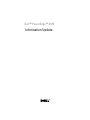 1
1
-
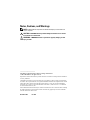 2
2
-
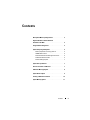 3
3
-
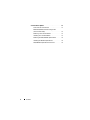 4
4
-
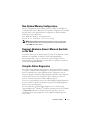 5
5
-
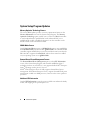 6
6
-
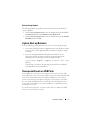 7
7
-
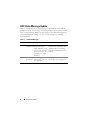 8
8
-
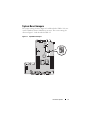 9
9
-
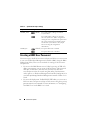 10
10
-
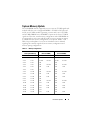 11
11
-
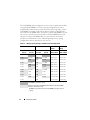 12
12
-
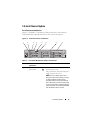 13
13
-
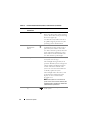 14
14
-
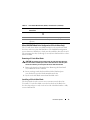 15
15
-
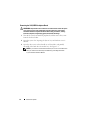 16
16
-
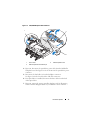 17
17
-
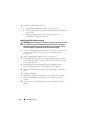 18
18
-
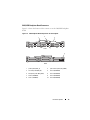 19
19
-
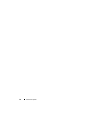 20
20
-
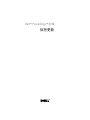 21
21
-
 22
22
-
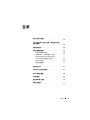 23
23
-
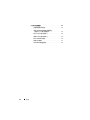 24
24
-
 25
25
-
 26
26
-
 27
27
-
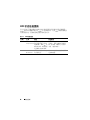 28
28
-
 29
29
-
 30
30
-
 31
31
-
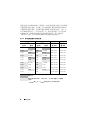 32
32
-
 33
33
-
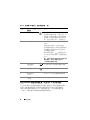 34
34
-
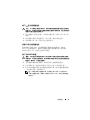 35
35
-
 36
36
-
 37
37
-
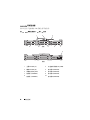 38
38
-
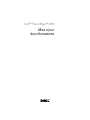 39
39
-
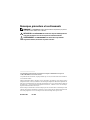 40
40
-
 41
41
-
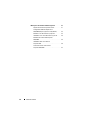 42
42
-
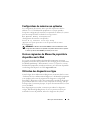 43
43
-
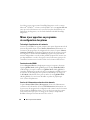 44
44
-
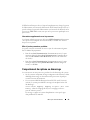 45
45
-
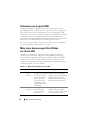 46
46
-
 47
47
-
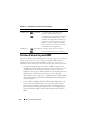 48
48
-
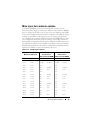 49
49
-
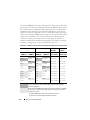 50
50
-
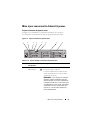 51
51
-
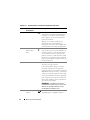 52
52
-
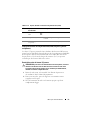 53
53
-
 54
54
-
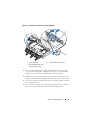 55
55
-
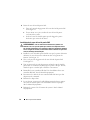 56
56
-
 57
57
-
 58
58
-
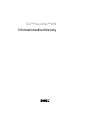 59
59
-
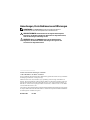 60
60
-
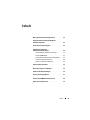 61
61
-
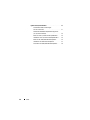 62
62
-
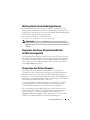 63
63
-
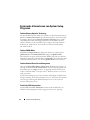 64
64
-
 65
65
-
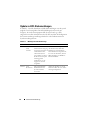 66
66
-
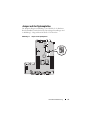 67
67
-
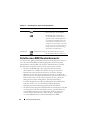 68
68
-
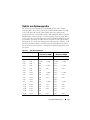 69
69
-
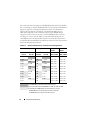 70
70
-
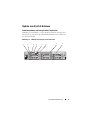 71
71
-
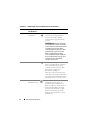 72
72
-
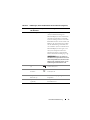 73
73
-
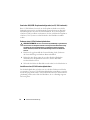 74
74
-
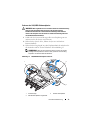 75
75
-
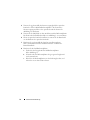 76
76
-
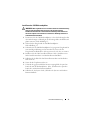 77
77
-
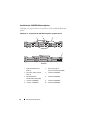 78
78
-
 79
79
-
 80
80
-
 81
81
-
 82
82
-
 83
83
-
 84
84
-
 85
85
-
 86
86
-
 87
87
-
 88
88
-
 89
89
-
 90
90
-
 91
91
-
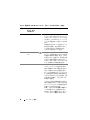 92
92
-
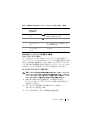 93
93
-
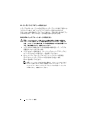 94
94
-
 95
95
-
 96
96
-
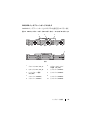 97
97
-
 98
98
-
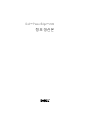 99
99
-
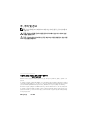 100
100
-
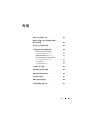 101
101
-
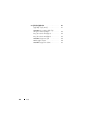 102
102
-
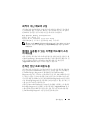 103
103
-
 104
104
-
 105
105
-
 106
106
-
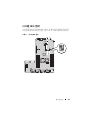 107
107
-
 108
108
-
 109
109
-
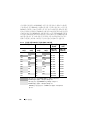 110
110
-
 111
111
-
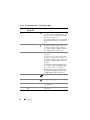 112
112
-
 113
113
-
 114
114
-
 115
115
-
 116
116
-
 117
117
-
 118
118
-
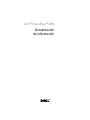 119
119
-
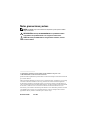 120
120
-
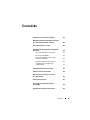 121
121
-
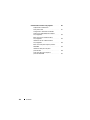 122
122
-
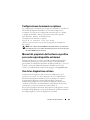 123
123
-
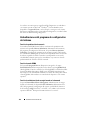 124
124
-
 125
125
-
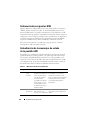 126
126
-
 127
127
-
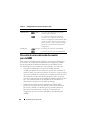 128
128
-
 129
129
-
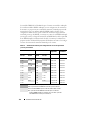 130
130
-
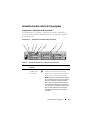 131
131
-
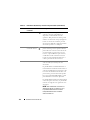 132
132
-
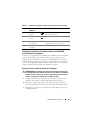 133
133
-
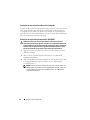 134
134
-
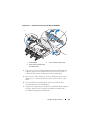 135
135
-
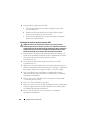 136
136
-
 137
137
-
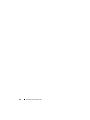 138
138
dans d''autres langues
- English: Dell PowerEdge 2970 User guide
- español: Dell PowerEdge 2970 Guía del usuario
- Deutsch: Dell PowerEdge 2970 Benutzerhandbuch
- 日本語: Dell PowerEdge 2970 ユーザーガイド